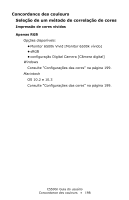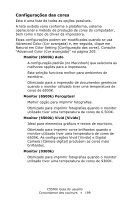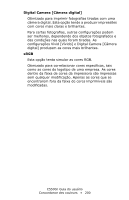Oki C5500n Guide: User's, C5500n (Portuguese Brazilian) - Page 203
Auto Color (Cor automática), Windows, Trabalhos individuais de impressão
 |
View all Oki C5500n manuals
Add to My Manuals
Save this manual to your list of manuals |
Page 203 highlights
Auto Color (Cor automática) A impressora usa automaticamente o melhor método para correlacionar as cores, dependendo do tipo de documento sendo impresso. Windows Trabalhos individuais de impressão NOTA As opções de cores do driver foram concebidas para funcionar apenas com dados RGB. 1. Abra o arquivo que deseja imprimir. 2. Clique em File (Arquivo) → Print (Imprimir). 3. Clique na guia Color (Cor). 4. Em Auto Color (Cor automática), faça as seleçõe necessárias. Se a caixa tiver uma marca de seleção, o recurso estará ativado. Se a caixa estiver em branco, o recurso estará desativado. 5. Clique em OK até voltar para a caixa de diálogo Imprimir. 6. Imprima o documento. Todos os trabalhos de impressão (Padrão) 1. Clique em Start (Iniciar) → Settings (Configurações) → Printers (Impressoras) [Printers and Faxes in Windows XP (Impressoras e faxes no Windows XP)]. 2. Clique com o botão direito do mouse no nome da impressora. 3. Avançar: Windows 98/Me: selecione Properties (Propriedades). Clique na guia Printer Properties [Propriedades da impressora]. C5500n Guia do usuário Concordance des couleurs • 203